ibisPaint là ứng vẽ truyện tranh nổi tiếng trên mobile. Cách sử dụng ibisPaint trên điện thoại không khó. Hãy cùng tìm hiểu nhé!
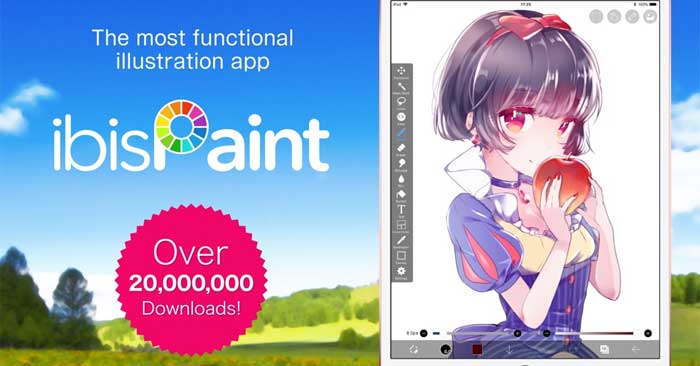
ibisPaint được phát triển với mục tiêu “Share the Fun of Drawing” – Chia sẻ niềm vui vẽ tranh với mọi người. Bạn sẽ được phát huy tối đa khả năng vẽ khi dùng ibisPaint và ibisPaint X trên điện thoại.
Nếu muốn vẽ tốt hơn, hai điều quan trọng nhất bạn cần ghi nhớ là ngắm tranh và vẽ thật nhiều. Nhiều họa sĩ minh họa chuyên nghiệp thích vẽ tới mức bị ám ảnh bởi nó khi còn nhỏ. Ngay cả khi đã thành danh, họ vẫn kiên trì luyện tập mỗi ngày để trau dồi kỹ năng. Không ai có thể trở thành chuyên gia chỉ trong một ngày. Vì thế, đừng nản lòng khi vẽ mãi vẫn chưa đẹp. Và bạn có thể dùng ibisPaint trên điện thoại để quá trình này trở nên dễ chịu hơn.
Bạn đang xem: Cách sử dụng ibisPaint trên điện thoại
Hướng dẫn cách dùng ibisPaint trên điện thoại để vẽ tranh
1. Tải app ibisPaint cho Android hoặc iOS, rồi chạm hai lần vào icon của nó trên màn hình để mở ứng dụng.
2. Chạm My Gallery. Ở lần đầu sử dụng, bạn sẽ không thấy tác phẩm nào trong thư viện. Đây là nơi lưu mọi tác phẩm bạn vẽ bằng ibisPaint. Nếu muốn thêm tranh, chỉ cần nhấn nút +.


Trong SD (tốc độ cao), click canvas size (1), rồi chọn HD (2). Kích thước SD là một canvas nhỏ, còn HD là một canvas lớn. Kích thước canvas (số pixel, số lượng pixel) khác nhau, tùy thuộc vào thiết bị.


Hình trên là màn hình canvas. Đây là màn hình chính, nơi bạn sẽ tạo tác phẩm. Để dừng vẽ, chạm nút Back (1) > Back to My Gallery (2). Hành động này sẽ đưa bạn quay lại màn hình My Gallery.
Các thanh công cụ vẽ tranh trên ibisPaint

Lần lượt từ trái sang phải của thanh công cụ chính: ① Nút Brush/Eraser – Nút bật cọ vẽ/tẩy, ② Tool Selector – Chọn công cụ, ③ Properties – Thuộc tính, ④ Color – Màu sắc, ⑤ Fullscreen View – Chế độ xem toàn màn hình, ⑥ Layer – Lớp, ⑦ BACK – Quay lại.

Hình trên là cửa sổ chọn công cụ được dùng để thay các công chính. Công cụ Brush mặc định được chọn khi bạn mở canvas.Tính từ trên xuống dưới: ①Transform, ②Magic Wandl, ③Lasso, ④Filter, ⑤Brush, ⑥Eraser, ⑦Smudge, ⑧Blur, ⑨Special Pen, ⑩Bucket, ⑪Text, ⑫Frame Divider, ⑬Eyedropper, ⑭Canvas.
Như bạn thấy, ibisPaint có tất cả các công cụ chỉnh sửa ảnh và vẽ tranh cần thiết. Cách sử dụng chúng tương tự như Photoshop. Hi vọng hướng dẫn trên giúp bạn có cách dùng ibisPaint trên điện thoại dễ dàng hơn.
Xem thêm Cách sử dụng ibisPaint trên điện thoại
ibisPaint là ứng vẽ truyện tranh nổi tiếng trên mobile. Cách sử dụng ibisPaint trên điện thoại không khó. Hãy cùng tìm hiểu nhé!
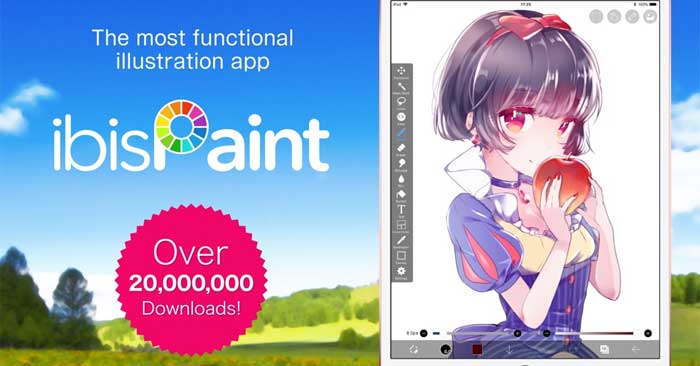
ibisPaint được phát triển với mục tiêu “Share the Fun of Drawing” – Chia sẻ niềm vui vẽ tranh với mọi người. Bạn sẽ được phát huy tối đa khả năng vẽ khi dùng ibisPaint và ibisPaint X trên điện thoại.
Nếu muốn vẽ tốt hơn, hai điều quan trọng nhất bạn cần ghi nhớ là ngắm tranh và vẽ thật nhiều. Nhiều họa sĩ minh họa chuyên nghiệp thích vẽ tới mức bị ám ảnh bởi nó khi còn nhỏ. Ngay cả khi đã thành danh, họ vẫn kiên trì luyện tập mỗi ngày để trau dồi kỹ năng. Không ai có thể trở thành chuyên gia chỉ trong một ngày. Vì thế, đừng nản lòng khi vẽ mãi vẫn chưa đẹp. Và bạn có thể dùng ibisPaint trên điện thoại để quá trình này trở nên dễ chịu hơn.
Hướng dẫn cách dùng ibisPaint trên điện thoại để vẽ tranh
1. Tải app ibisPaint cho Android hoặc iOS, rồi chạm hai lần vào icon của nó trên màn hình để mở ứng dụng.
2. Chạm My Gallery. Ở lần đầu sử dụng, bạn sẽ không thấy tác phẩm nào trong thư viện. Đây là nơi lưu mọi tác phẩm bạn vẽ bằng ibisPaint. Nếu muốn thêm tranh, chỉ cần nhấn nút +.


Trong SD (tốc độ cao), click canvas size (1), rồi chọn HD (2). Kích thước SD là một canvas nhỏ, còn HD là một canvas lớn. Kích thước canvas (số pixel, số lượng pixel) khác nhau, tùy thuộc vào thiết bị.


Hình trên là màn hình canvas. Đây là màn hình chính, nơi bạn sẽ tạo tác phẩm. Để dừng vẽ, chạm nút Back (1) > Back to My Gallery (2). Hành động này sẽ đưa bạn quay lại màn hình My Gallery.
Các thanh công cụ vẽ tranh trên ibisPaint

Lần lượt từ trái sang phải của thanh công cụ chính: ① Nút Brush/Eraser – Nút bật cọ vẽ/tẩy, ② Tool Selector – Chọn công cụ, ③ Properties – Thuộc tính, ④ Color – Màu sắc, ⑤ Fullscreen View – Chế độ xem toàn màn hình, ⑥ Layer – Lớp, ⑦ BACK – Quay lại.

Hình trên là cửa sổ chọn công cụ được dùng để thay các công chính. Công cụ Brush mặc định được chọn khi bạn mở canvas.Tính từ trên xuống dưới: ①Transform, ②Magic Wandl, ③Lasso, ④Filter, ⑤Brush, ⑥Eraser, ⑦Smudge, ⑧Blur, ⑨Special Pen, ⑩Bucket, ⑪Text, ⑫Frame Divider, ⑬Eyedropper, ⑭Canvas.
Như bạn thấy, ibisPaint có tất cả các công cụ chỉnh sửa ảnh và vẽ tranh cần thiết. Cách sử dụng chúng tương tự như Photoshop. Hi vọng hướng dẫn trên giúp bạn có cách dùng ibisPaint trên điện thoại dễ dàng hơn.
Đăng bởi: Thcs-thptlongphu.edu.vn
Chuyên mục: Tổng hợp





